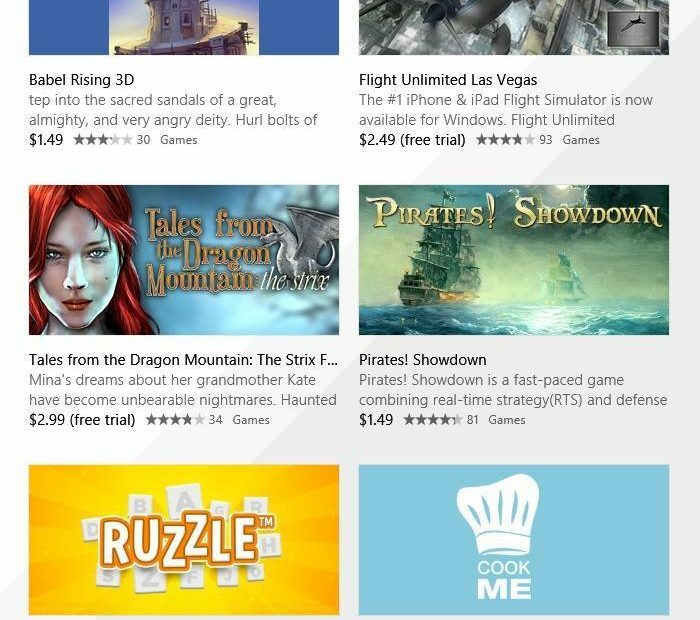Pokušajte pokrenuti aplikaciju u načinu rada kompatibilnosti
- Instaliranje aplikacija na bilo kojoj verziji sustava Windows ne bi trebalo biti dugotrajan zadatak, ali tako se čini zbog pogreške 1721.
- Windows Installer usluga stalno zaustavlja korisnike, a instalacija programa ne može se dovršiti.
- Budući da se vjerojatno radi o pogrešci kompatibilnosti, ažuriranje sustava Windows ili pokretanje programa u načinu rada kompatibilnosti trebalo bi riješiti ovaj problem.
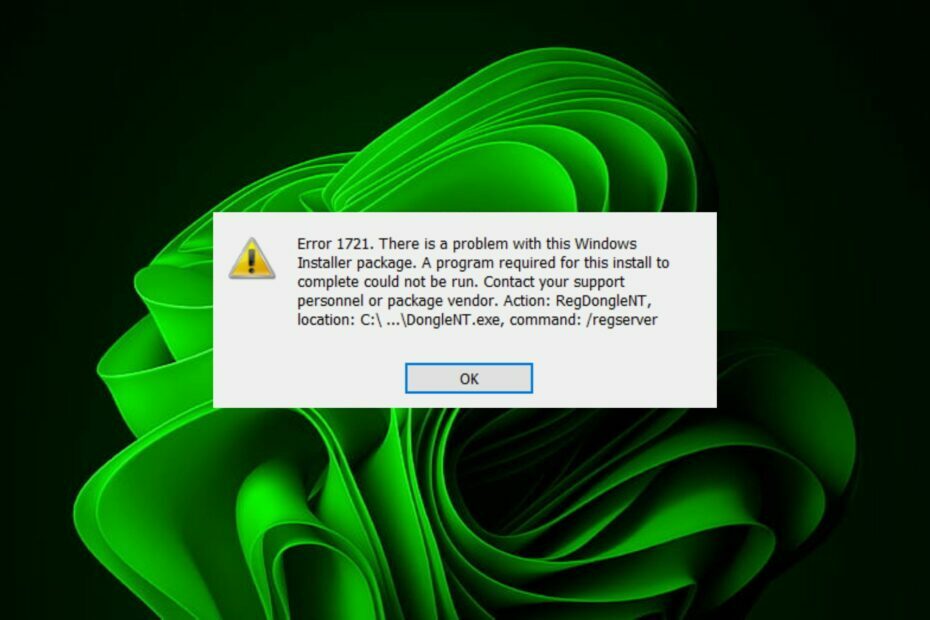
xINSTALIRAJTE KLIKOM NA PREUZMI DATOTEKU
- Preuzmite Restoro PC Repair Tool koji dolazi s patentiranim tehnologijama (dostupan patent ovdje).
- Klik Započni skeniranje kako biste pronašli probleme sa sustavom Windows koji bi mogli uzrokovati probleme na računalu.
- Klik Popravi sve za rješavanje problema koji utječu na sigurnost i performanse vašeg računala.
- Restoro je preuzeo 0 čitatelja ovog mjeseca.
Windows Installer bitna je usluga sustava Windows, osobito kada želite instalirati programe. Međutim, stvari ne idu uvijek prema planu, a korisnici prijavljuju šifru pogreške 1721. Ovu grešku prati a postoji problem s ovim Windows instalacijskim paketom poruka.
Još jedna slična greška je 1722, ali to smo već obradili. Windows Installer se može koristiti za instalaciju, popravak, konfiguraciju i deinstalaciju softvera uz dodavanje ili uklanjanje značajki s korisničkog računala. Dakle, zašto izbacuje pogrešku 1721? Hajde da vidimo.
Zašto dobivam grešku 1721?
Ova se uobičajena pogreška pojavljuje kada postoji nekompatibilnost između Windows Installera i nekog drugog programa na vašem računalu.
Usluga Windows Installer omogućuje vašem OS-u instalaciju, izmjenu i popravak aplikacija koje su dostupne kao paketi Windows Installer.
Također otkriva promjene u hardveru i softveru koje bi mogle utjecati na aplikacije. Budući da djeluje kao točka kontrole za sve faze procesa instalacije aplikacije, ako ne uspije, aplikacije koje ovise o njemu možda se neće uspjeti pokrenuti.
Neki od razloga zbog kojih dobivate pogrešku 1721 kada pokušavate instalirati aplikacije uključuju:
- Nedovoljna dopuštenja – To se može dogoditi ako vas nemaju dovoljno prava za izmjenu instalacije. Samo administratori imaju privilegiju mijenjati računala.
- Neispravno instaliran program – Ako ste instalirali krivi program, to može uzrokovati problem s Windows Installer paketom.
- Nekompatibilan program – Moguće je da je aplikacija koju pokušavate instalirati nije kompatibilna s vašim trenutnim operativnim sustavom ili hardversku konfiguraciju.
- Nedostaju/nevažeći unosi registra – Datoteke koje nedostaju ili nevažeći unosi u registru mogu uzrokovati probleme prilikom pokušaja instaliranja programa pomoću Windows Installer paketa.
- Nekompatibilan OS – Program mora biti napisan za istu verziju sustava Windows koju koristite.
- Usluga Windows Installer je zaustavljena – Ako usluga ne radi, možda ćete imati problema s instaliranjem programa. To se može dogoditi ako ste promijenili zadanu instalacijsku lokaciju u registru ili ste instalirali aplikaciju na drugo mjesto na vašem računalu.
Kako mogu popraviti grešku 1721?
Provjerite ispunjavate li sljedeće preduvjete prije pokušaja složenih rješenja u nastavku:
- Provjerite koristite li a korisnički račun s administrativnim ovlastima.
- Uvjerite se da aplikacija nije blokiran vašim vatrozidom.
- Provjerite postoji li dostupno ažuriranje za vašu verziju sustava Windows.
- Pokreni SFC skeniranje kako biste provjerili ima li oštećenih sistemskih datoteka.
1. Ponovno pokrenite uslugu Windows Installer
- pritisni Windows + R ključeve za otvaranje Trčanje naredba.
- Tip usluge.msc u dijaloškom okviru i pritisnite Unesi.

- Pronaći Windows Installer, desnom tipkom miša kliknite na njega i odaberite Stop.
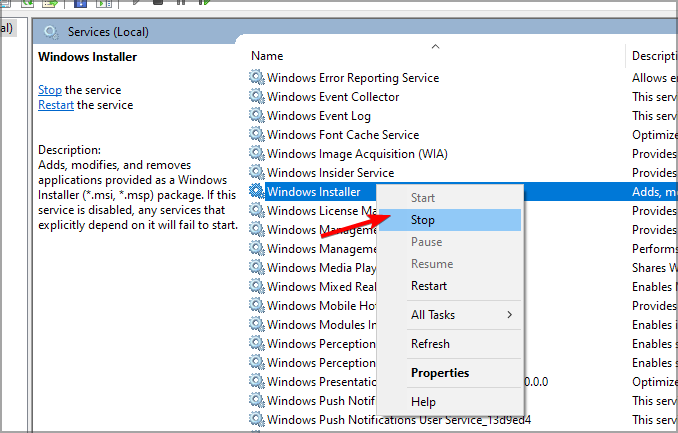
- Ponovno kliknite desnom tipkom miša i ovaj put odaberite Ponovno pokretanje.
2. Pokrenite alat za rješavanje problema s instalacijom i deinstalacijom programa
- Preuzmite alat za rješavanje problema s instalacijom i deinstalacijom programa i instalirajte ga.
- Otvorite ga i kliknite na Sljedeći.

- Bit ćete upitani imate li problema s instaliranjem ili deinstaliranjem programa. Odaberite jednu opciju.

- Zatim će se od vas tražiti da odaberete program koji se ne instalira. Odaberite problematični program s popisa.

- Alat za rješavanje problema počet će tražiti probleme.

- Kada završi, prikazat će vam se dvije mogućnosti. Odaberite jedno i pričekajte da alat za rješavanje problema preporuči popravke.

Savjet stručnjaka:
SPONZORIRANO
Teško je riješiti neke probleme s osobnim računalom, posebno kada su u pitanju oštećena spremišta ili nedostajuće Windows datoteke. Ako imate problema s ispravljanjem greške, vaš sustav je možda djelomično pokvaren.
Preporučujemo da instalirate Restoro, alat koji će skenirati vaš stroj i identificirati u čemu je greška.
Kliknite ovdje za preuzimanje i početak popravka.
Alat za rješavanje problema s instalacijom i deinstalacijom programa pomaže vam u prepoznavanju i rješavanju problema koji se javljaju prilikom instaliranja ili deinstaliranja programa na vašem računalu. Također vam može pomoći da deinstalirate programe koji uzrokuju probleme s vašim računalom.
- Nevažeći rad za uređaj 0: Kako to popraviti
- KB5026435: Ova popularno tražena kutija ponovno je na vašem Windows 10
- Recite zbogom problemima s pisačem uz KB5026436
- Ova poruka nije preuzeta s poslužitelja [Popravak]
3. Instalirajte problematičnu aplikaciju u načinu rada kompatibilnosti
- Pronađite .exe datoteku problematičnog problema obično na jednoj od sljedećih staza, ovisno o vašoj verziji sustava Windows:
C:\Programske datoteke (x86)iliC:\Programske datoteke - Pomičite se prema dolje dok ne pronađete program koji tražite.
- Desnom tipkom miša kliknite .exe datoteku programa i odaberite Svojstva.
- Idite do Kompatibilnost karticu, provjerite Pokrenite ovaj program u načinu kompatibilnosti opciju i odaberite Windows 8 s padajućeg izbornika.

- Dopustite programu da dovrši instalaciju, zatim provjerite nastavlja li se pogreška.
Način rada kompatibilnosti značajka je sustava Windows koja vam omogućuje pokretanje starijih programa na računalu. Nije potpuno isto kao pokretanje starijeg operativnog sustava, ali vam omogućuje pokretanje nekih starijih programa koji inače ne bi radili.
Mnoge su aplikacije napisane za starije verzije sustava Windows i testirane su samo na tim verzijama. Kada ih pokušate pokrenuti na novijoj verziji, možda ćete otkriti da ne rade ispravno ili uopće ne rade.
To je zato što aplikacije mogu koristiti značajke dostupne samo na starijim verzijama sustava Windows, a ne na novijim verzijama.
To je to za pogrešku 1721, ali također pogledajte naš drugi članak o tome što učiniti kada ne može pristupiti servisu za instalaciju sustava Windows.
Imamo i popis stručnih preporuka za najbolji instalacijski programski paket, stoga nemojte oklijevati posjetiti taj vodič.
Voljeli bismo čuti vaše mišljenje o ovoj pogrešci i koje rješenje vam je pomoglo da je zaobiđete, pa nam ostavite komentar u nastavku.
Još uvijek imate problema? Popravite ih ovim alatom:
SPONZORIRANO
Ako gornji savjeti nisu riješili vaš problem, vaše računalo može imati dublje probleme sa sustavom Windows. Preporučujemo preuzimajući ovaj alat za popravak računala (ocijenjeno Sjajno na TrustPilot.com) kako biste im se jednostavno obratili. Nakon instalacije jednostavno kliknite Započni skeniranje i zatim pritisnite na Popravi sve.